SideQuest – Jetzt im Headset erhältlich!

You may have heard that there's a new way of using the popular VR app SideQuest, straight from inside your headset! That's right, no more will you need to connect your Quest to your PC to sideload your favorite apps! (Though you do need to connect it initially for first time setup - but just once!).
If you are absolutely new to the world of SideQuest and sideloading, let me explain a couple of things for you:
What is SideQuest?
SideQuest is a third party Quest application that that has free games and demos, but also app lab games and apps which don't appear on the main store. Although the Quest itself has a pretty impressive library as it is, it can be hard to get "approved" to be on the store, so many developers decide to go the third party route with SideQuest!
SideQuest itself can also change some quality of life settings such as recording resolutions, higher refresh rates, disabling the proximity sensor and much more.
What was the original method of sideloading apps?
Before the in headset app, you needed to use the desktop client or android app and plug your headset in every time you wanted to sideload or add a game or app to it. You can still do this of course, but now there's a much easier, faster way!
How does it work now?
While you do initially need to connect your headset to your PC, this is just for first time setup. After that, you can download apps and games straight from the SideQuest library in headset, un-tethered! Keep in mind at the time of this article posting, the in headset app is still considered in "beta" so your mileage may vary, but we haven't had any issues with it yet!
Here's some super easy steps to get it set up and working for you:
Make sure developer mode is enabled on your Meta/Oculus account and that you have already created a SideQuest account. If you've used SideQuest before you should already be good to go and you can skip on to the next part of this article, but if not, read on!
Developer Mode
We'll need to first get developer mode enabled on your Meta/Oculus account but don't worry, you don't actually have to be a real developer to do this.
First, go to dashboard.oculus.com and create an 'organization'. Pick a name, then accept the developer agreement. You may to verify your account using either a credit card or a phone number for 2 factor, but most accounts will already be verified and you may be able to skip this part.

Wenn Sie Windows verwenden, müssen Sie zusätzliche ADB-Treiber herunterladen, die Sie hier finden. Obwohl sie als Oculus Go-Treiber bezeichnet werden, funktionieren sie auch für die Quest. Installieren Sie die Treiber dann, indem Sie den Zip-Ordner extrahieren, klicken Sie mit der rechten Maustaste auf die Datei "android_winusb.inf" und wählen Sie "Installieren".

Schalten Sie Ihr Headset ein und öffnen Sie die Oculus-App auf Ihrem Smartphone. Gehen Sie zu Menü > Geräte > Scrollen Sie nach unten zu den Headset-Einstellungen und wählen Sie "Entwicklermodus" aus und stellen Sie sicher, dass der Schalter aktiviert ist.

Starten Sie Ihr Headset neu und verbinden Sie es über ein USB-C- oder Link-Kabel mit Ihrem PC. Es sollte ein Pop-up im Headset erscheinen, das die USB-Fehlerbehebung erlaubt. Wählen Sie "Immer von diesem Computer zulassen" und dann "OK". Wenn dieses Pop-up nicht angezeigt wird, müssen Sie möglicherweise Ihr Entsperrmuster in der Oculus-App deaktivieren, indem Sie zu Einstellungen > Quest > Weitere Einstellungen > Entsperrmuster gehen.

Nächste Schritte
Mit aktiviertem Entwicklermodus, erstelltem SideQuest-Konto und mit Ihrem PC verbundenem Quest-Headset können Sie den einfachen Installer über diesen Link hier herunterladen. Wenn Sie auf "Mehr anzeigen" klicken, stehen Ihnen weitere Betriebssystemoptionen zur Verfügung.
Nachdem Sie die App heruntergeladen und installiert haben und Ihr Headset verbunden ist, sehen Sie eine Schaltfläche mit der Aufschrift "SideQuest in Ihrem Headset installieren". Wenn diese nicht angezeigt wird, gehen Sie zur Seite "Verbindungsstatus einrichten", um herauszufinden, was Ihnen möglicherweise fehlt. Wenn alles in Ordnung ist, sind die Kreise grün; wenn erkannt wird, dass Ihnen etwas fehlt, ist der Kreis rot, und es wird Ihnen bequem gezeigt, wie Sie dies mit In-App-Videos beheben können.

Sobald Sie einen Bildschirm erhalten, der die Installation bestätigt (Juhu, Konfetti!), starten Sie SideQuest in Ihrem Headset. Sie finden es unter Ihrer Bibliothek, dann "Unbekannte Quellen" aus der Liste oben rechts.
Sie sollten dann eine Nummer und einen Link im Headset sehen. Gehen Sie in einem Webbrowser zu sdq.st/link, melden Sie sich bei Ihrem SideQuest-Konto an und geben Sie die Nummer ein, die Sie in Ihrem Headset sehen.

Erlauben Sie SideQuest den Zugriff, indem Sie unten rechts auf "App verknüpfen" klicken.
Sie haben jetzt Zugriff auf eine Vielzahl von Spielen und Apps über SideQuest!
Die App erkunden
Die Hauptseite zeigt Ihnen die derzeit beliebtesten Spiele und Apps an. Wenn Sie eine finden, die Ihnen gefällt, können Sie einfach darauf klicken und auf der nächsten Seite "App herunterladen" auswählen. Hinweis: Einige Apps erfordern Käufe. Dies öffnet Ihren Meta Quest-Browser, über den Sie den Kauf tätigen können. Wenn Sie etwas Bestimmtes suchen, verwenden Sie die Lupe oben rechts im Menü!

Die Schaltfläche mit den drei Linien oben links im Menü führt Sie zu Ihrem Profil, wo Sie zum Bildschirm für Spiele und Apps gelangen oder Ihre Startumgebung anpassen können (damit Sie nicht auf die Standardeinstellungen der Quest beschränkt sind). "Unbekannte Quellen" bringt Sie zurück zu dem Abschnitt Ihrer Bibliothek, in dem Sie die SideQuest-App ursprünglich gestartet haben. Spiele, die Sie von SideQuest herunterladen, erscheinen normalerweise im Abschnitt "Unbekannte Quellen".
Zur Referenz: Die Schaltfläche mit den neun Kreisen oben rechts öffnet ebenfalls unbekannte Quellen, die Schaltfläche mit den 3 Linien ermöglicht Ihnen das Filtern verschiedener Suchoptionen, und die Lupe ermöglicht Ihnen die Suche nach bestimmten Namen und Titeln.
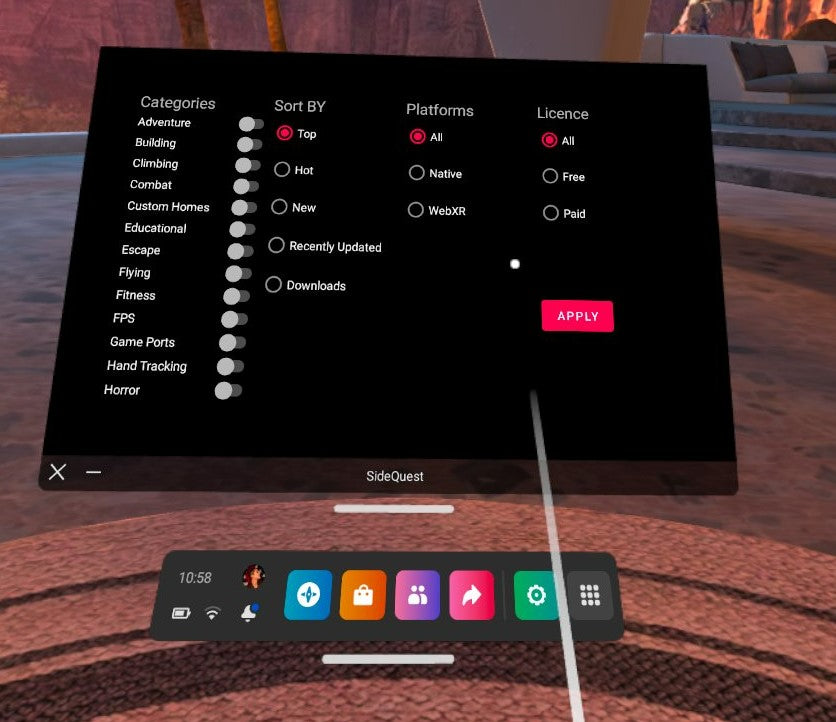
Und das ist alles! Viel Spaß beim Entdecken, was SideQuest alles zu bieten hat – direkt in Ihrem Headset!



Thank you
Ok